Sau gần 20 năm kể từ khi phiên bản gốc ra mắt, The Elder Scrolls IV: Oblivion Remastered cuối cùng cũng trình làng, với đồ họa cực kỳ ấn tượng và đẹp mắt. Tuy nhiên, để trải nghiệm trọn vẹn vẻ đẹp này, bạn cần có một cấu hình PC đủ mạnh. Sử dụng Unreal Engine 5 tiên tiến, Oblivion Remastered đòi hỏi rất cao về phần cứng, và ngay cả với những hệ thống PC cao cấp, người chơi vẫn có thể gặp phải tình trạng giật hình (stuttering) và sụt giảm hiệu suất (performance drops) xuyên suốt quá trình chơi game.
May mắn thay, một vài tinh chỉnh đơn giản đã giúp cải thiện đáng kể trải nghiệm của tôi với Oblivion Remastered. Dưới đây là những mẹo tối ưu hiệu suất quan trọng mà bạn không nên bỏ qua để tận hưởng trò chơi một cách mượt mà nhất, giảm thiểu tình trạng giật lag và tăng FPS hiệu quả.
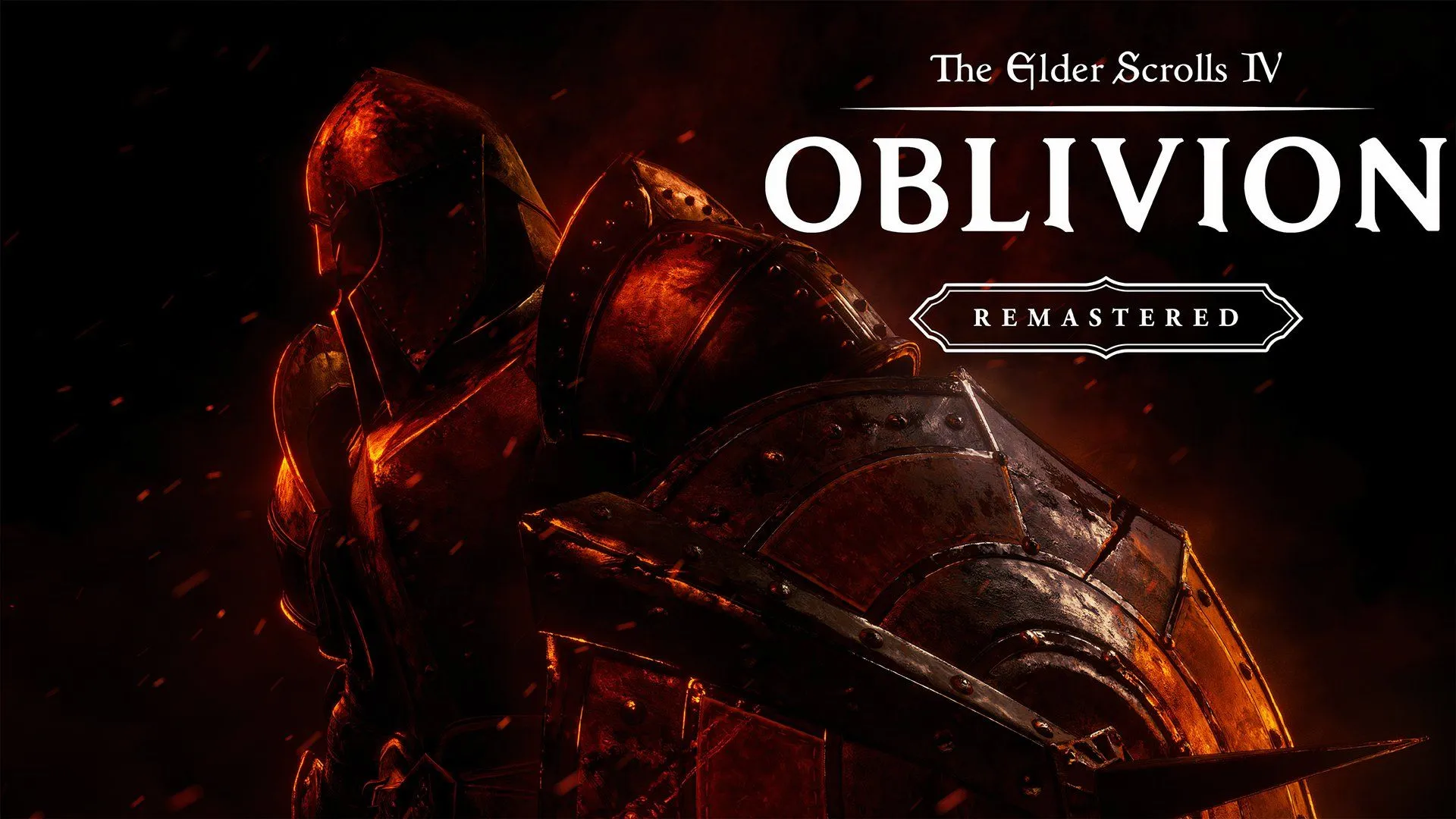 Hình ảnh khung cảnh tuyệt đẹp trong game The Elder Scrolls IV Oblivion Remastered sau khi được nâng cấp đồ họa với Unreal Engine 5
Hình ảnh khung cảnh tuyệt đẹp trong game The Elder Scrolls IV Oblivion Remastered sau khi được nâng cấp đồ họa với Unreal Engine 5
1. Lưu ý quan trọng về cài đặt đồ họa trong game
Cài đặt chỉ áp dụng khi bạn thoát ra Menu chính
Đây không phải là một thủ thuật trực tiếp cải thiện hiệu suất nhưng là một lưu ý quan trọng giúp bạn tránh khỏi những rắc rối không đáng có. Mặc dù Oblivion Remastered có nút riêng để áp dụng các thay đổi đồ họa, nhưng thực tế trò chơi sẽ không nhận các thay đổi này cho đến khi bạn thoát trở lại menu chính. Có một số thông tin trên mạng cho rằng bạn cần phải đóng hoàn toàn trò chơi thì các cài đặt đồ họa mới có hiệu lực, nhưng qua thử nghiệm của tôi, việc thoát ra menu chính, điều chỉnh cài đặt và sau đó tải lại phần chơi đã lưu là đủ để các thay đổi được áp dụng.
Đây là một vấn đề thường gặp ở các trò chơi sử dụng Unreal Engine 5, và Oblivion Remastered cũng không ngoại lệ. Điều này có nghĩa là bạn không thể điều chỉnh và xem ngay lập tức tác động hình ảnh của các cài đặt đồ họa khi đang trong game. Để thấy được hiệu quả của việc điều chỉnh, bạn sẽ phải lặp lại quy trình thoát game, cài đặt lại và tải lại save.
2. Ưu tiên Lumen Phần mềm thay vì Phần cứng
Card đồ họa của bạn không thể tăng tốc nhiều tính năng
Tương tự như Black Myth: Wukong, một tựa game khác cũng sử dụng UE5, Oblivion Remastered tích hợp sẵn công nghệ dò tia (Ray Tracing). Bạn không thể tắt hoàn toàn Ray Tracing trong game vì trò chơi sử dụng Lumen của UE5 để kết xuất hình ảnh. Bạn sẽ được lựa chọn giữa chế độ Lumen phần mềm (Software Lumen) hoặc Lumen phần cứng (Hardware Lumen). Mặc dù bạn có thể nghĩ rằng Lumen phần cứng sẽ nhanh hơn nếu GPU của bạn có phần cứng dò tia chuyên dụng, nhưng thực tế lại không phải vậy. Khi chạy Lumen ở chế độ phần mềm, bạn sẽ thấy hiệu suất tăng đáng kể, ngay cả khi bạn đang sử dụng GPU đời mới.
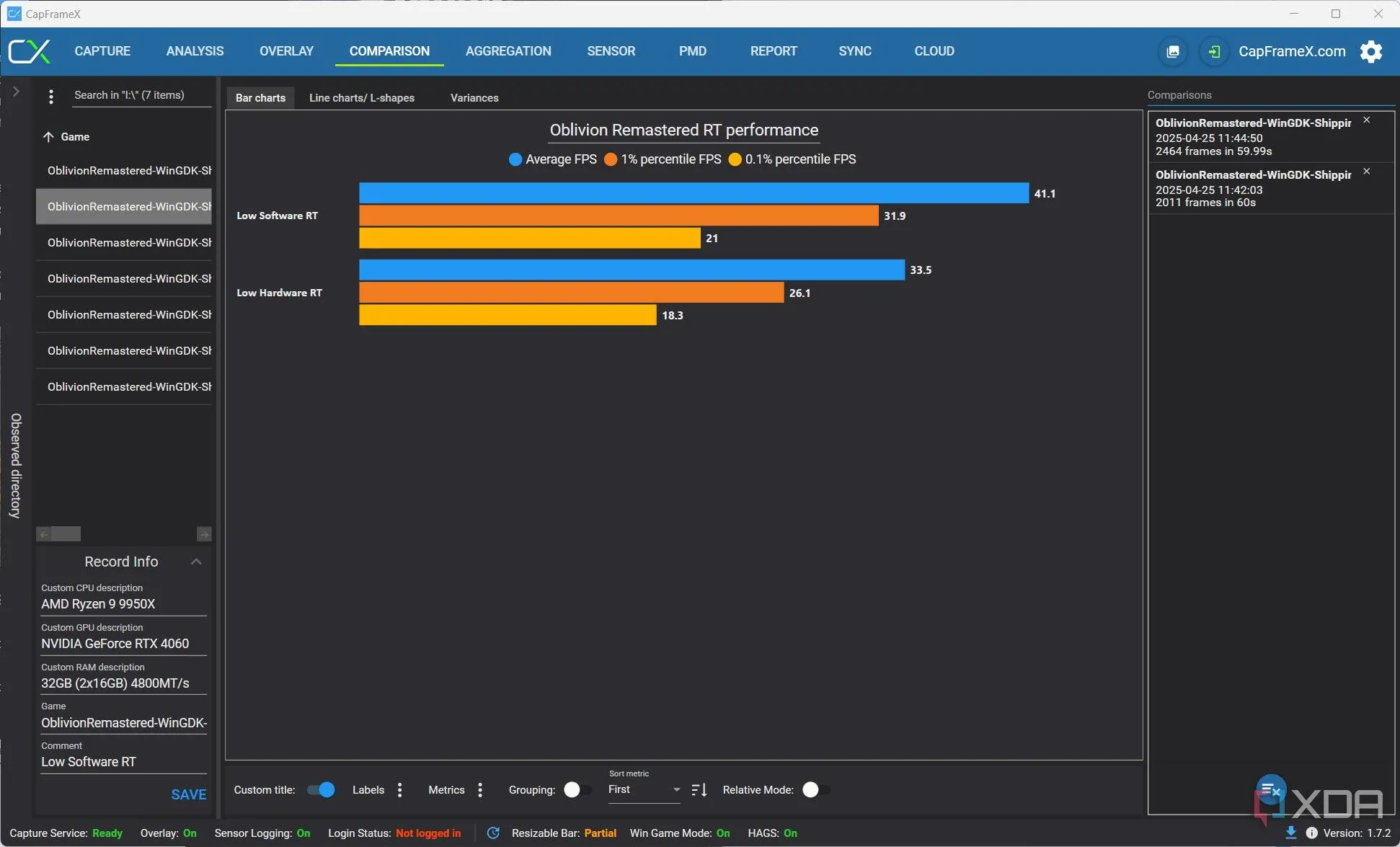 Biểu đồ so sánh hiệu suất Ray Tracing Lumen phần mềm và Lumen phần cứng trong Oblivion Remastered trên RTX 4060
Biểu đồ so sánh hiệu suất Ray Tracing Lumen phần mềm và Lumen phần cứng trong Oblivion Remastered trên RTX 4060
Bạn có thể thấy điều này rõ ràng qua biểu đồ trên. Tôi đã thử nghiệm với card đồ họa RTX 4060 ở cài đặt Medium tại độ phân giải 4K mà không sử dụng bất kỳ công nghệ nâng cấp hình ảnh nào. Ngay cả khi cả hai chế độ Lumen đều được đặt ở mức Low, Lumen phần mềm vẫn cho hiệu suất tốt hơn 23%. Điều này cũng đúng với chỉ số 1% Low trung bình, cho thấy việc chuyển sang Lumen phần mềm không gây ra thêm tình trạng giật hình hoặc không ổn định. Oblivion Remastered chắc chắn rất đẹp nếu bạn có thể tối đa hóa Lumen phần cứng, nhưng nếu bạn đã phải chấp nhận giảm chất lượng dò tia, tốt hơn hết là nên chuyển sang Ray Tracing phần mềm để tăng FPS.
3. Tinh chỉnh hai cài đặt đồ họa giúp tăng FPS đáng kể
Giảm chất lượng hình ảnh không đáng kể
Oblivion Remastered cung cấp tùy chọn tự động phát hiện (auto-detect) trong phần cài đặt đồ họa, cho phép game tự động áp dụng một cấu hình dựa trên phần cứng của bạn. Tùy chọn này là một điểm khởi đầu tốt, nhưng nó chỉ giới hạn ở bốn cài đặt sẵn trong trò chơi và không tùy chỉnh từng cài đặt riêng lẻ. May mắn thay, bạn có thể đạt được một sự tăng cường lớn về hiệu suất bằng cách tự điều chỉnh hai cài đặt: phản chiếu không gian màn hình (screen space reflections) và khoảng cách vẽ (view distance).
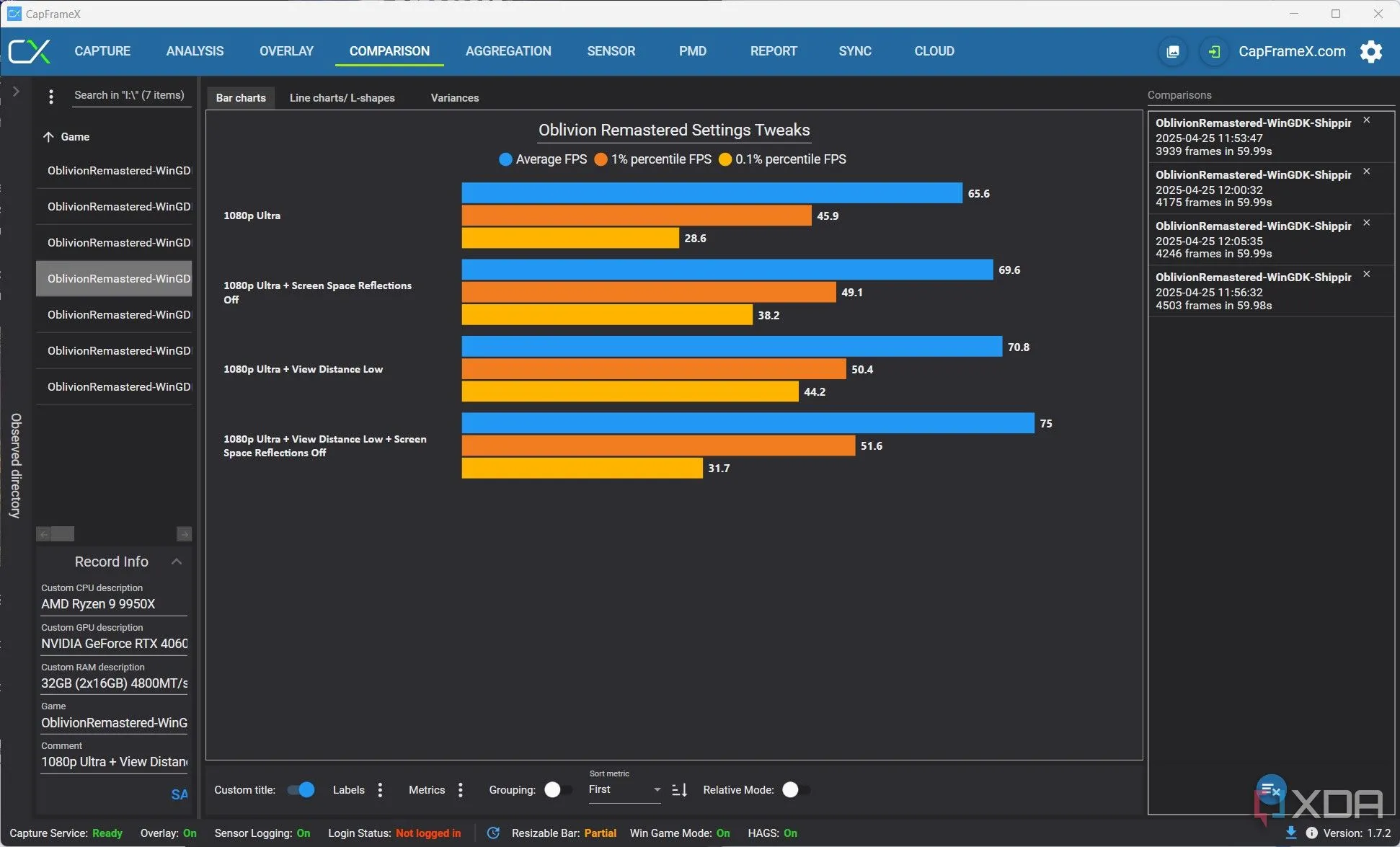 Biểu đồ hiệu suất FPS của Oblivion Remastered sau khi tinh chỉnh các cài đặt đồ họa như khoảng cách vẽ và phản chiếu không gian màn hình
Biểu đồ hiệu suất FPS của Oblivion Remastered sau khi tinh chỉnh các cài đặt đồ họa như khoảng cách vẽ và phản chiếu không gian màn hình
Khi thử nghiệm với RTX 4060, lần này ở độ phân giải 1080p với cài đặt Ultra, bạn có thể thấy tôi đã giành lại gần 15% hiệu suất bằng cách đặt khoảng cách vẽ xuống Low và tắt hoàn toàn phản chiếu không gian màn hình. Đây là hai cài đặt đòi hỏi tài nguyên nhiều nhất trong menu. Tôi nhận thấy một số lợi ích nhỏ khi giảm chất lượng texture và chất lượng đổ bóng, nhưng lại có rất ít hoặc không có sự cải thiện nào về hiệu suất khi điều chỉnh chất lượng tóc, chất lượng vải hay hiệu ứng hậu kỳ. Nếu bạn muốn tăng hiệu suất lớn nhất, hãy ưu tiên giảm khoảng cách vẽ và phản chiếu không gian màn hình trước tiên.
4. Can thiệp file Engine.ini của Unreal Engine 5
UE5 đã là một thực thể quen thuộc, bao gồm cả các vấn đề của nó
Unreal Engine 5 có rất nhiều vấn đề, trong đó phải kể đến tệp engine.ini đi kèm với mỗi trò chơi UE5. Tệp này xác định hàng loạt tham số cho UE5 mà thông thường người chơi không thể truy cập, và tệp này không phải lúc nào cũng được tối ưu hóa cho phần cứng của bạn. Bạn có thể tìm thấy tệp này trong thư mục Tài liệu (Documents) của Windows (Thư mục: Documents/MyGames/Oblivion Remastered/Saved/Config/WinGDK) và thử nghiệm với các giá trị bên trong để cải thiện hiệu suất. Nếu bạn lo lắng về việc làm hỏng thứ gì đó hoặc không muốn tự mày mò, bạn cũng có thể tải xuống bản mod phổ biến Ultimate Engine Tweaks từ Nexus mods. Đây chỉ là một tệp engine.ini, vì vậy tất cả những gì bạn cần làm là thả nó vào cùng vị trí với tệp gốc.
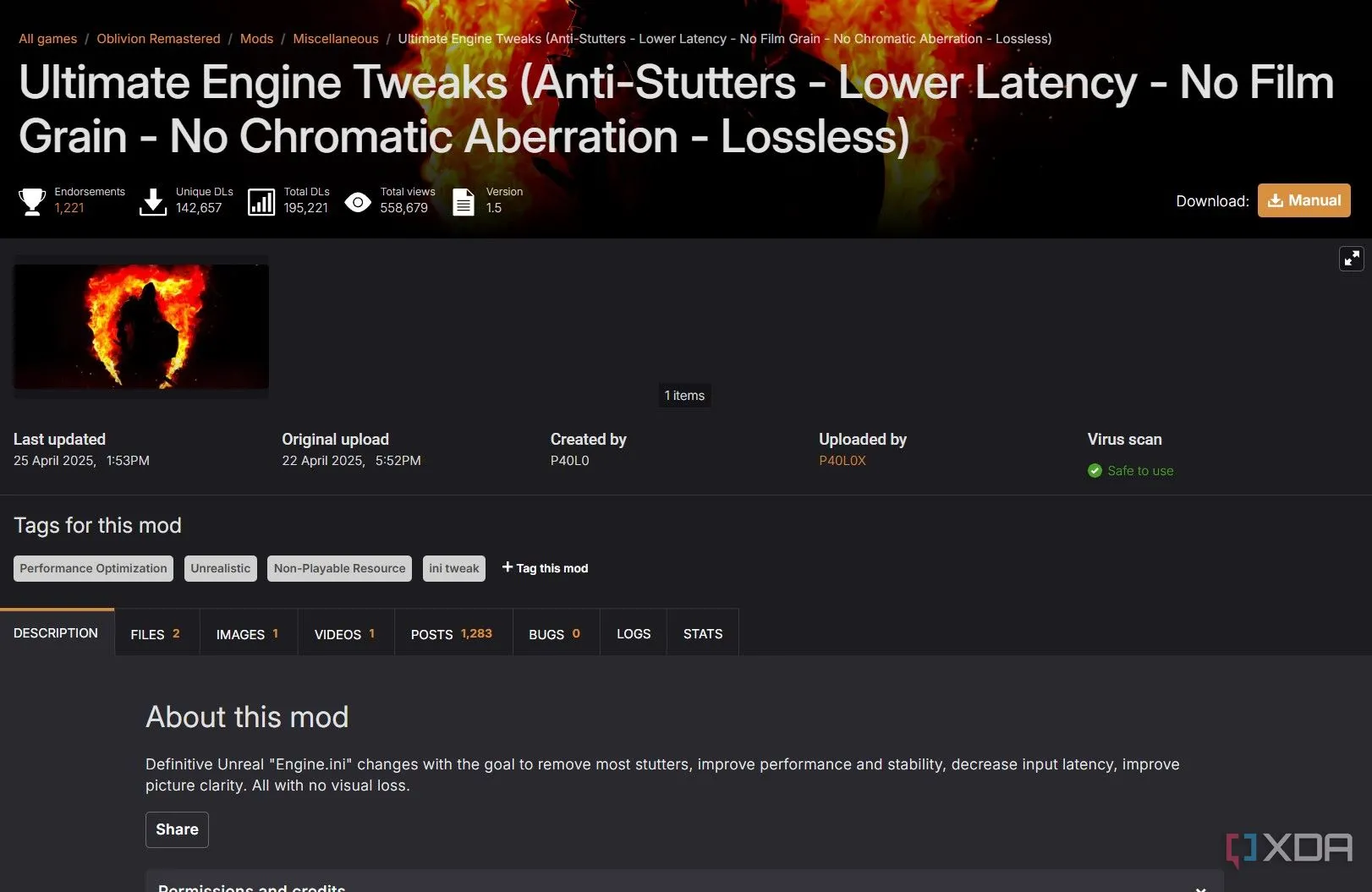 Màn hình tải xuống mod Ultimate Engine Tweaks để tối ưu file engine.ini của Unreal Engine 5 cho Oblivion Remastered
Màn hình tải xuống mod Ultimate Engine Tweaks để tối ưu file engine.ini của Unreal Engine 5 cho Oblivion Remastered
Việc này sẽ không giúp cải thiện hiệu suất cho tất cả mọi người, nhưng nó có thể hữu ích tùy thuộc vào phần cứng của bạn. Tệp engine.ini chứa rất nhiều tham số liên quan đến vật lý của engine, đổ bóng theo tỷ lệ biến đổi (variable rate shading), hỗ trợ Lumen, cài đặt nâng cấp hình ảnh (upscaling settings), truyền tải tài sản (asset streaming), và nhiều hơn thế nữa. Nếu bạn hiểu rõ về cách hoạt động của các công cụ game, bạn có thể tinh chỉnh tệp này để phù hợp với phần cứng của mình. Nếu không, tệp Ultimate Engine Tweaks là lựa chọn tốt nhất của bạn. Nó sẽ không làm hỏng bất cứ thứ gì, ít nhất là ở thời điểm hiện tại, vì vậy rủi ro khi cài đặt nó là rất thấp.
5. Tắt hoàn toàn Lumen cho cấu hình PC yếu
Hãy làm cho Ray Tracing trở thành tùy chọn một lần nữa
Như đã đề cập, Oblivion Remastered sử dụng công nghệ dò tia Lumen của UE5 theo mặc định. Dù là thông qua phần cứng hay phần mềm, bạn không thể tắt Lumen trong trò chơi. Tuy nhiên, bạn CÓ THỂ tắt Lumen bằng tệp engine.ini tiện dụng đó. Cách dễ nhất để làm điều đó là tải xuống bản mod Lumen Begone từ Nexus. Bản mod này bao gồm một tệp engine.ini vô hiệu hóa Lumen nếu bạn có PC cấu hình thấp, và nó cũng có sẵn dưới dạng gói kèm với Ultimate Engine Tweaks nếu bạn muốn nhận cả hai tối ưu hóa từ hai bản mod trong một tệp duy nhất.
 Một góc nhìn hiện đại hóa thành phố trong Oblivion Remastered, cho thấy sự khác biệt khi tắt tính năng Lumen Ray Tracing
Một góc nhìn hiện đại hóa thành phố trong Oblivion Remastered, cho thấy sự khác biệt khi tắt tính năng Lumen Ray Tracing
Điều này sẽ khiến đồ họa game trông kém đi đáng kể, nhưng việc vô hiệu hóa Lumen có thể mang lại những cải thiện hiệu suất lớn nếu bạn đang sử dụng phần cứng cấp thấp. Nếu bạn không muốn tải xuống bất kỳ tệp nào, người tạo Lumen Begone cho biết bạn có thể tái tạo các thay đổi bằng cách thêm các dòng sau vào tệp engine.ini của mình:
[/Script/Engine.RendererSettings]r.Lumen.DiffuseIndirect.Allow=0<p>[ConsoleVariables]r.Lumen.DiffuseIndirect.Allow=0</p>6. Khắc phục lỗi crash trên GPU Nvidia bằng file DLL
Đây là một vấn đề nổi tiếng trong các game Unreal Engine
Nếu bạn đang sử dụng card đồ họa Nvidia và gặp phải lỗi crash (sập game), tôi có thể có giải pháp cho bạn. Unreal Engine bao gồm một plugin cho DLSS, trên cả Unreal Engine 4 và 5, và có một tệp cụ thể đã gây ra vấn đề trong các game Unreal Engine trước đây. Tệp được đề cập là sl.pcl.dll, hoặc đôi khi là sc-pcl.dll, đây là một tệp liên quan đến độ trễ PC được cung cấp như một phần của gói DLSS trong plugin Unreal Engine. Oblivion Remastered sử dụng plugin này, và người dùng báo cáo rằng việc xóa tệp này đã khắc phục một số vấn đề crash.
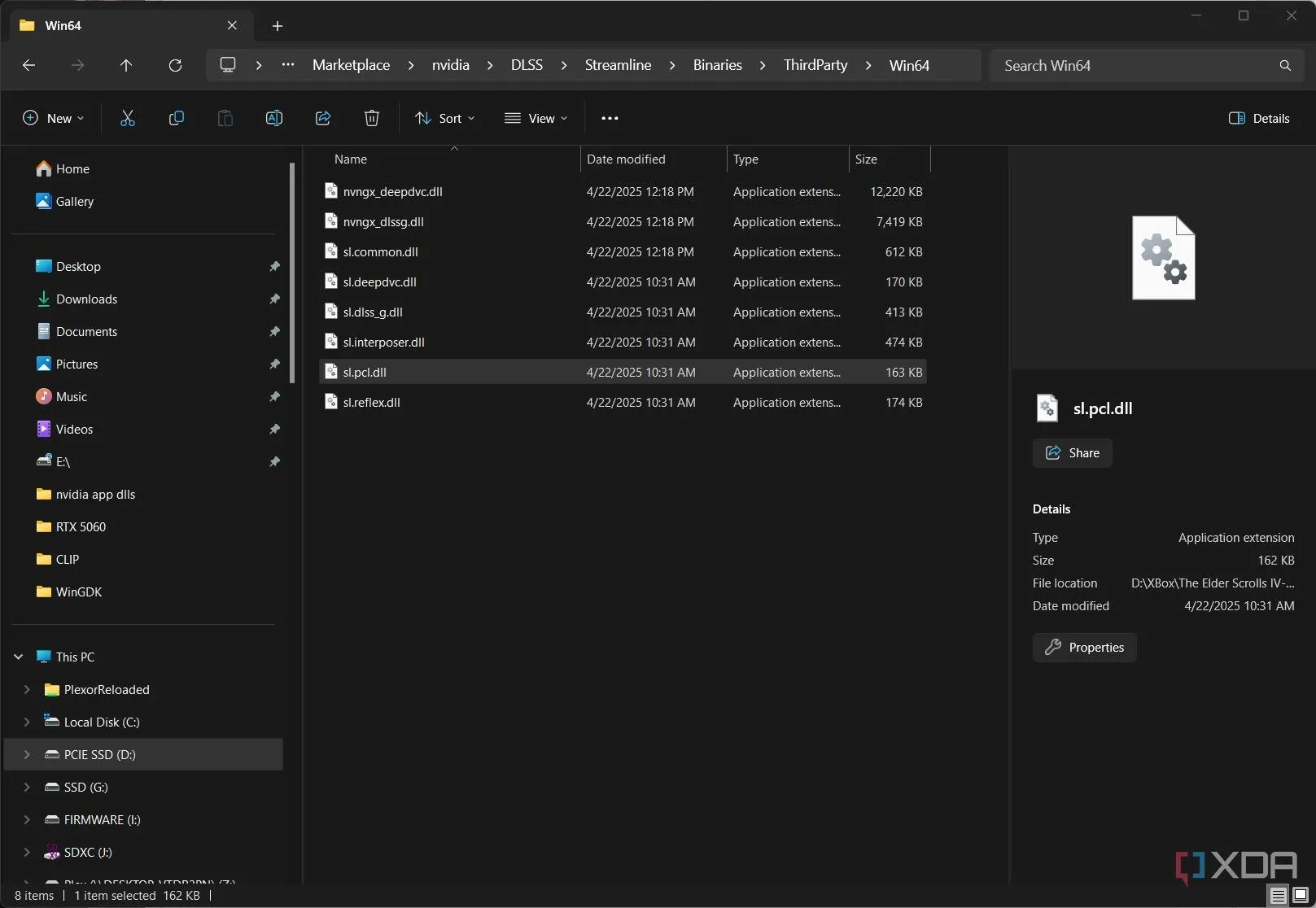 Màn hình thư mục chứa file sl.pcl.dll gây lỗi crash trong Oblivion Remastered trên các card đồ họa Nvidia
Màn hình thư mục chứa file sl.pcl.dll gây lỗi crash trong Oblivion Remastered trên các card đồ họa Nvidia
Tôi chưa từng gặp bất kỳ lỗi crash nào, và tôi đã thử nghiệm với phần cứng Nvidia. Tuy nhiên, nếu bạn đang gặp sự cố, đây là một cách khắc phục đơn giản. Thay vì xóa tệp, bạn có thể đổi tên nó thành một cái gì đó như “sl.pcl.dll_backup”, điều này về cơ bản sẽ khiến nó trở nên vô dụng trong mắt engine. Nếu có điều gì đó không ổn, bạn luôn có thể quay lại tên tệp gốc. Tôi đã xóa hoàn toàn tệp này trên PC của mình và trò chơi vẫn chạy tốt mà không có nó, nhưng đổi tên là cách an toàn nhất để thực hiện.
Theo dõi các bản cập nhật
Oblivion Remastered mới ra mắt được vài ngày, vì vậy tôi dự đoán chúng ta sẽ thấy rất nhiều bản cập nhật tối ưu hóa hiệu suất trong những tuần tới. Chúng ta đã thấy điều đó đang diễn ra ngay bây giờ, dù tốt hay xấu. Chẳng hạn, vào ngày tôi viết bài này, một bản vá lỗi mới đã được phát hành trên cả phiên bản Game Pass và Steam, khắc phục một số lỗi, nhưng trên phiên bản Game Pass, nó cũng đã loại bỏ FSR và DLSS.
Đó là những trải nghiệm thú vị của việc chơi game PC trong năm 2025.
Kết luận:
The Elder Scrolls IV: Oblivion Remastered mang đến một thế giới rộng lớn và tuyệt đẹp, nhưng đi kèm với đó là những thách thức về hiệu suất. Bằng cách áp dụng các mẹo và thủ thuật tối ưu mà chúng tôi đã chia sẻ, từ việc điều chỉnh cài đặt đồ họa cơ bản đến can thiệp sâu vào các tệp cấu hình của Unreal Engine 5, bạn có thể cải thiện đáng kể trải nghiệm chơi game của mình, giảm giật lag, tăng FPS và khắc phục các lỗi crash khó chịu. Hãy thử nghiệm từng phương pháp để tìm ra sự kết hợp phù hợp nhất với cấu hình PC của bạn.
Bạn đã thử cách nào để tối ưu hiệu suất Oblivion Remastered chưa? Hãy chia sẻ kinh nghiệm hoặc bất kỳ mẹo nào khác của bạn trong phần bình luận bên dưới để cộng đồng game thủ cùng tham khảo nhé!